Het venster Opties voor chatberichten in Skype voor Bedrijven is de plaats waar u instellingen kunt toepassen voor spellingscontrole, het wijzigen van lettertypen en het weergeven van emoticons in uw chatberichten.
Zo opent u het venster IM-opties:
-
Klik in het hoofdvenster van Skype voor Bedrijven op de knop Opties


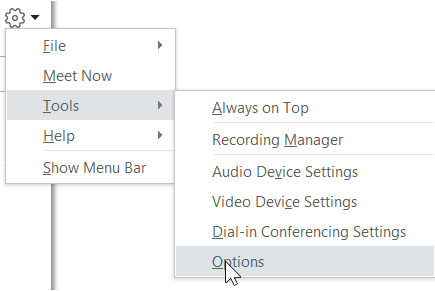
-
Kies op de pagina Opties de optie Chatbericht.
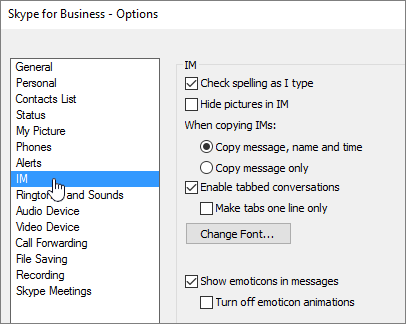
Uw opties voor chatberichten instellen
Kies op de pagina Opties voor chatberichten de opties die u voor uw chatberichten wilt gebruiken.
-
Spelling controleren tijdens het typen Kies deze optie als u wilt dat in Skype voor Bedrijven verkeerd gespelde woorden met een rode kronkellijn worden gemarkeerd.
-
Afbeeldingen in chatberichten verbergen Kies deze optie om alleen uw gesprek in het chatvenster of deelvenster met tabbladen weer te geven, geen afbeeldingen.
-
Als u chatberichten kopieert Kies of u het bericht, de naam en het tijdstip of alleen het bericht wilt kopiëren.
-
Tabgesprekken inschakelen Kies deze optie om tabgesprekken in te schakelen. Met deze optie kunt u verschillende chatgesprekken tegelijk volgen. Wanneer u meer dan één actief gesprek hebt, ziet u een tabblad voor elk gesprek in de linkerbovenhoek van het gespreksvenster. Klik op de tabbladen om te wisselen tussen gesprekken. Als u de weergave van elk tabgesprek tot één regel wilt beperken, schakelt u het selectievakje Tabbladen van één regel weergeven in.
-
Lettertype wijzigen Klik hierop als u de standaardtekengrootte, -stijl en -kleur van verzonden chatberichten wilt wijzigen. Als u deze voorkeuren voor lettertypen wilt toepassen op ontvangen chatberichten, schakelt u het selectievakje Instellingen toepassen op binnenkomende berichten in.
-
Emoticons in berichten weergeven Kies deze optie om emoticons in chatberichten weer te geven. Als u in plaats van de emoticons de typografische elementen wilt weergeven, schakelt u het selectievakje uit. De emoticons bevatten standaard animaties. Als u dat niet prettig vindt, kunt u deze uitschakelen door op Emoticonanimaties uitschakelen te klikken.










